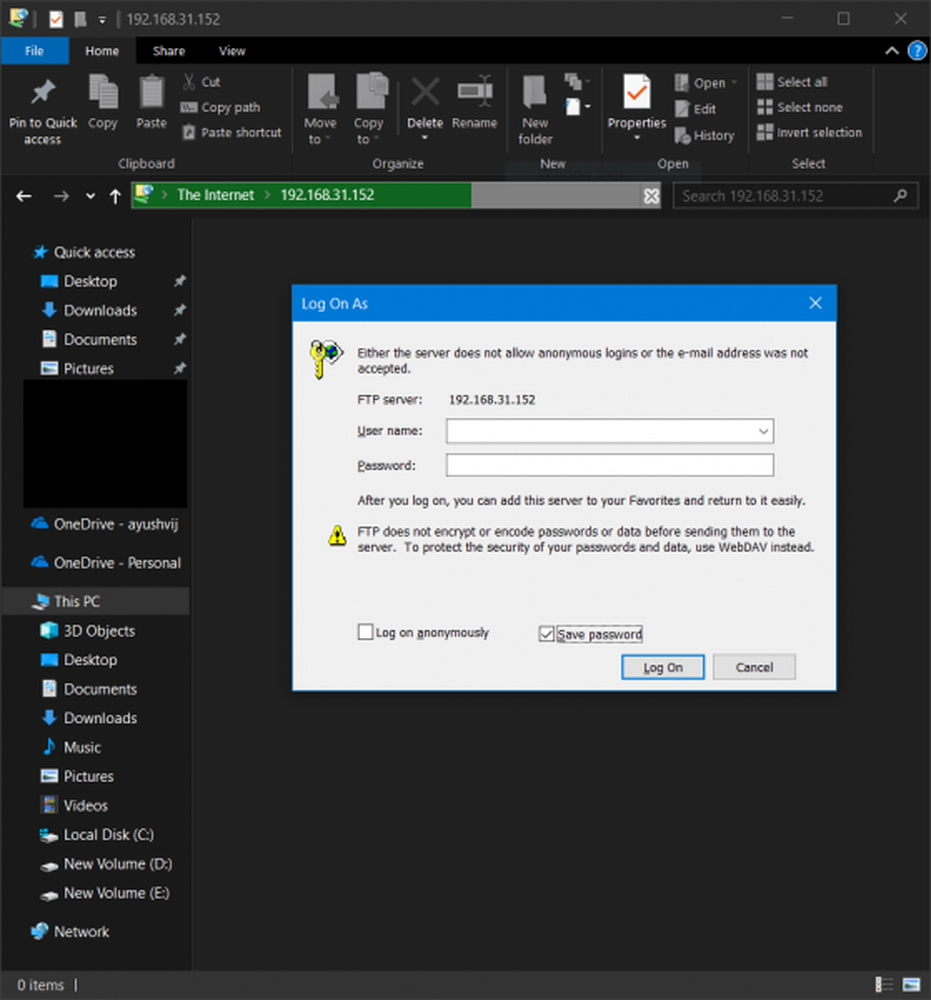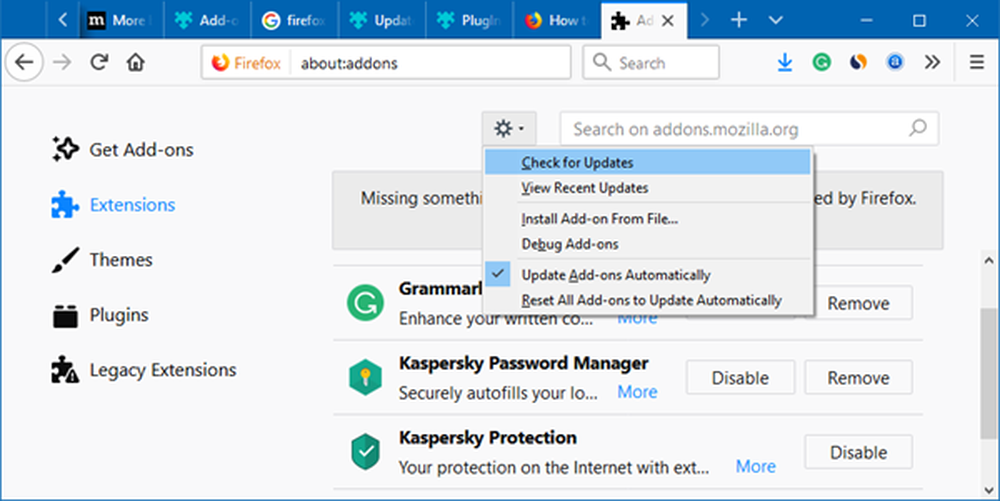So aktualisieren Sie die Kamera-Firmware auf einem Android-Samsung-Galaxy

 Android ist ein grooviges Betriebssystem, aber ich denke oft, dass den Herstellern zu viel Spielraum eingeräumt wird, wenn es darum geht, wie viel eigene Software sie auf den Geräten liefern können. Samsung ist keine Ausnahme und aus diesem Grund kann es einige zusätzliche Schritte dauern, um Ihr Telefon vollständig auf den neuesten Stand zu bringen. Firmware-Updates sind wichtig, da sie Fehler beheben, die Kompatibilität verbessern und die Leistung verbessern können.
Android ist ein grooviges Betriebssystem, aber ich denke oft, dass den Herstellern zu viel Spielraum eingeräumt wird, wenn es darum geht, wie viel eigene Software sie auf den Geräten liefern können. Samsung ist keine Ausnahme und aus diesem Grund kann es einige zusätzliche Schritte dauern, um Ihr Telefon vollständig auf den neuesten Stand zu bringen. Firmware-Updates sind wichtig, da sie Fehler beheben, die Kompatibilität verbessern und die Leistung verbessern können.In einem kürzlich veröffentlichten Froyo-Update für Android 2.2.1 hat Samsung eine fehlerhafte Version veröffentlicht. Dies führte bei einigen zu vielen Problemen und bei anderen zu wenigen. Toll ähnlich ist jedoch, dass die Videokamera entweder nicht mehr funktioniert oder für Benutzer mit der Epic 4G-Variante extrem instabil wurde.
Glücklicherweise hat Samsung ein kameraspezifisches Firmware-Update veröffentlicht, das dieses Problem meistens beheben sollte. Ich sage „meistens“, weil die Kamera noch etwas langsam ist, aber ich habe bestätigt, dass sie jetzt funktioniert.
Okay, lass uns ein Update machen!
Schritt 1
Auf deinem Homescreen, Zapfhahn das App-Schublade. Einmal in der App-Schublade, Zapfhahn das Kamera App.


Schritt 2
In der Kamera-App Zapfhahn das die Einstellungen Knopf links unten.*
*Wenn diese Schaltfläche nicht sichtbar ist Klicken Sie auf den Seitenpfeil, um ihn auszublenden.

In den Kameraeinstellungen, Zapfhahn das Schlüssel Tab und dann Zapfhahn das Pfeil nach unten und Zapfhahn das Firmware-Überprüfung Taste.

Schritt 3
Nun endlich - Sie befinden sich auf dem Firmware-Aktualisierungsbildschirm. Das erste, was zu tun ist, ist Zapfhahn Überprüfen Sie die Version über das Netzwerk. Es erscheint eine kleine Aufforderung mit der Aufschrift "Es fällt eine zusätzliche Gebühr an. Wirst du weitermachen? " Zapfhahn Ja.
Über das Honorar gibt es keine Gebühr: Abgesehen von der Tatsache, dass es in komplett gebrochenem Englisch geschrieben ist (Samsung ist immerhin aus Korea), habe ich keine Ahnung, worüber dies spricht. Nirgendwo steht etwas über den Preis fest, und ich habe nicht gehört, dass jemand tatsächlich etwas auf ihrer Telefonrechnung in Rechnung gestellt hat. Sie müssen Samsung niemals Ihre Kreditkarteninformationen geben. Ich denke, es bleiben nur Fragmente von Software übrig, die nicht vorhanden sein sollten.


Nachdem Sie die Version nach Netzwerk überprüft haben, können Sie eine tatsächliche Version ausführen Firmware Update. Wieder wird das gleiche Fälschungsfenster angezeigt Zapfhahn Ja.


Schritt 4
Ihr Telefon wird mit einem mehrdeutigen Samsung-Netzwerk verbunden, und Sie erhalten dann Informationen zu einer App mit dem Namen CameraFirmware_OZ. Zapfhahn Die Orange Installieren, und dann auf dem nächsten Bildschirm Zapfhahn Installieren nochmal.
Hinweis: Die Berechtigungen, die die Anwendung anfordert, sind die gleichen Berechtigungen, die Ihre Kamera bereits hat. irgendwie sinnlos, wirklich zu fragen…


Schritt 5
Warnung: Bevor Sie mit diesem Schritt beginnen, vergewissern Sie sich, dass Ihr Telefon anständig ist Lebensdauer der Batterie, oder ist an ein Ladegerät angeschlossen. Wenn sich das Telefon während der Installation der Kamera-Firmware ausschaltet, kann Ihre Kamera unbrauchbar werden.
Sobald die Kamera-Firmware-App installiert ist, können wir sie jetzt zur Installation der echten Firmware verwenden. Zapfhahn Öffnen aus der Kamera-Firmware-App heraus und die Installation wird gestartet. Die Gesamtsetupzeit sollte ungefähr sein 3 Minuten.


Schritt 6
Wenn die Aktualisierung der Firmware abgeschlossen ist, wird ein kleines Erfolgsfenster angezeigt, Zapfhahn OK und Ihre Telefon-App wird neu gestartet. Nachdem Sie die Firmware vollständig installiert haben, werden Sie in der Kamera-Firmware-App gefragt, ob sie sich deinstallieren soll. Da wir es nicht mehr brauchen, warum nicht? Zapfhahn OK.


Erledigt!
Jetzt sollte Ihr Samsung Galaxy die Kamera-Firmware aktualisiert haben. Das kann nicht sein vollständig behebt das Problem mit der Bildrate, aber es hilft. Dies sollte auch verhindern, dass Ihre Aufnahmen während eines Captures direkt abstürzen.
Vielleicht wird der Telefonhersteller eines Tages das Memo erhalten: “Sie sind ein Hardware-Unternehmen, bauen Sie einfach das Telefon auf. Lassen Sie eine Softwarefirma (Google) die gesamte Software handhaben.”